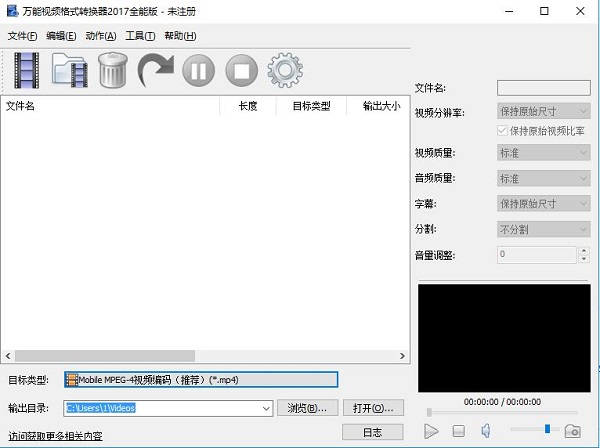万能格式转换器是一款功能非常强大的视频格式转换工具,该软件能够支持AVI、MPEG、WMV等所有市面上主流的视频格式,让用户可以轻松的将自己的视频文件进行转换,并且不会影响视频本身的质量,有需要的用户快来下载吧。
万能格式转换器采用最先进的编解码技术,不仅软件界面简洁,就连操作也极其简便,用户只需简单几步即可轻松完成对视频格式的转换,即便是小白用户也能轻松完成。
万能格式转换器特色介绍
1、万能视频格式转换器采用最先进的编解码技术,转换速度快,清晰度高。
2、万能视频格式转换器可以任意设置输出视频的参数。
3、如视频尺寸、视频品质、帧率、音频采样率、音频品质等。
4、来控制输出文件大小和清晰度。
5、万能视频格式转换器具有转换简单、快速、高质量的特点。
万能格式转换器安装步骤
1、从本站下载名为“videoconverter2018.exe”的万能视频格式转换器安装包,使用鼠标左键双击打开此文件。
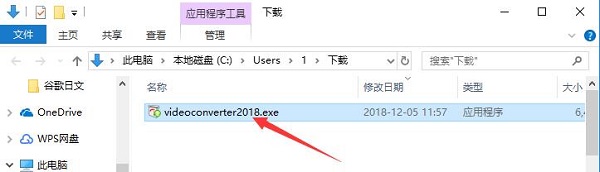
2、之后需要选择安装程序使用的语言,此处只有简体中文和英文两种选项,我们点击选择“Chinese(Simplified)”后点击“OK”即可。
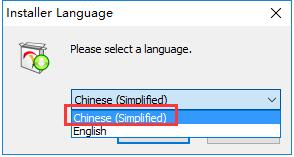
3、进入万能视频格式转换器安装向导后,先阅读相关的许可证协议,建议各位用户仔细阅读。阅读完成并无异议的话,则点击下方的“我接受”表示同意协议并进入下一步。
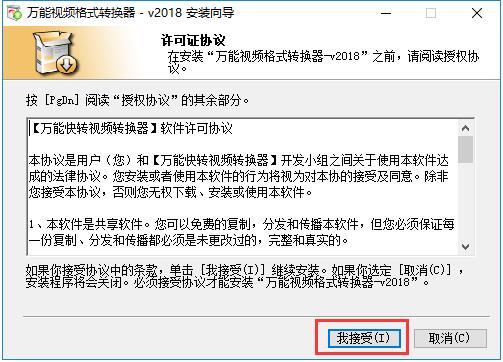
4、点击“浏览”选择万能视频格式转换器的安装目录,此处不建议安装在C盘,如果C盘文件过多的话,会影响计算机的运行速度。选择完成后,点击下方的“安装”按钮开始安装。
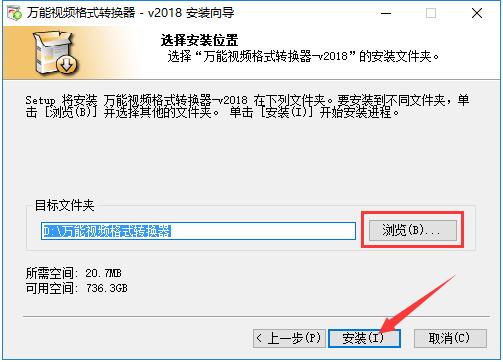
5、万能视频格式转换器的安装过程大约需要3分钟,请耐心等待。
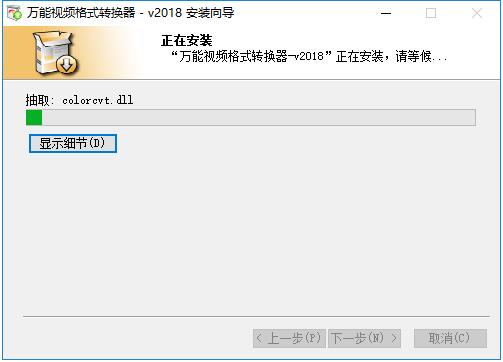
6、安装结束后,会自动跳转至安装完成界面,如果需要立即使用的话,单击勾选“运行 万能视频格式转换器-v2018(R)”选项,然后点击下方的“完成”按钮即可。
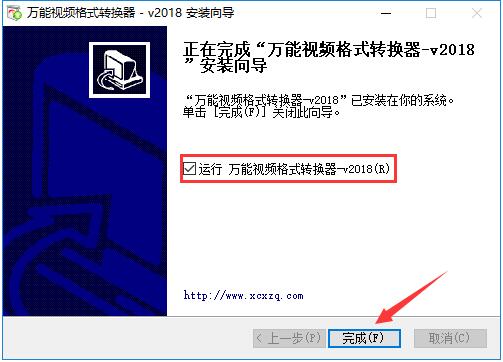
万能格式转换器怎么用
1、万能视频格式转换器转换qlv格式视频与其他视频文件的方法是一样的。首先我们打开安装好的万能视频格式转换器,点击左上角如图所示的按钮。
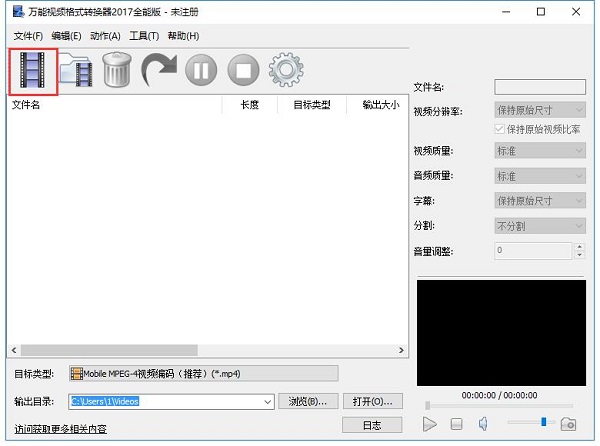
2、之后会打开一个添加文件的窗口,我们找到需要转换的视频文件,使用鼠标左键单击选中该文件,然后点击窗口右下方的“打开”按钮添加进列表中。
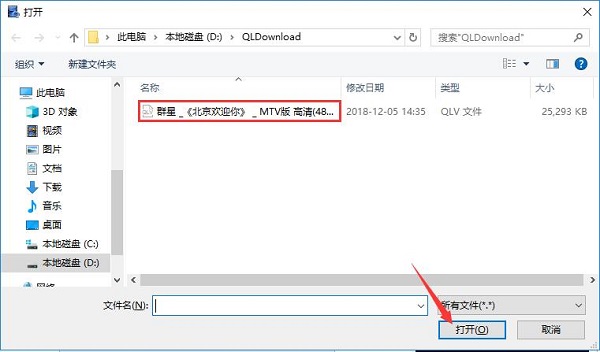
3、之后点击打开下方“目标类型”后的选择框来选择需要转换成的文件格式。然后在“输出目录”的后方点击“浏览”按钮可以修改转换后的视频文件存储目录。
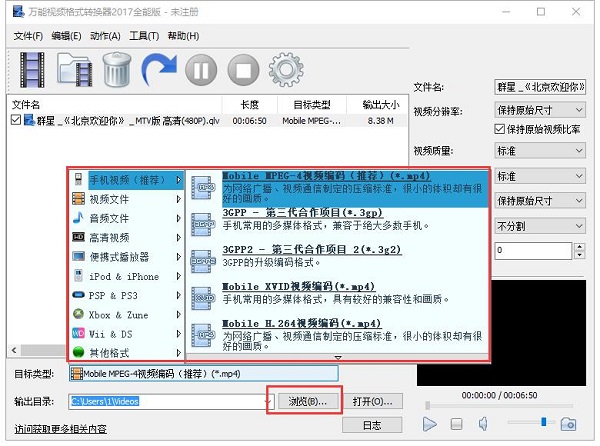
4、之后在右侧设置转换后的文件名和视频相关属性,并且在下方有一个视频预览窗口,可以浏览视频。
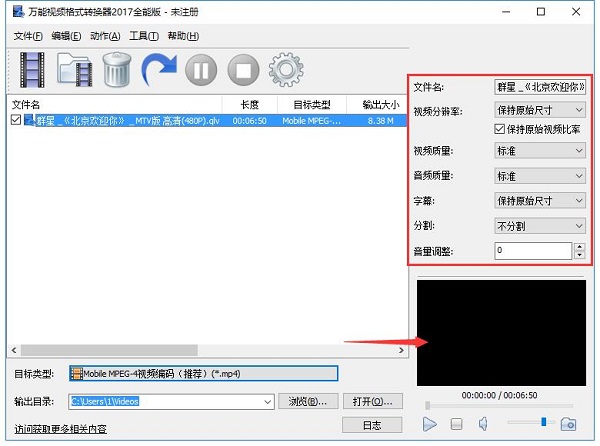
5、之后点击如图所示的按钮即可开始转换,转换的速度根据视频文件的大小而有所区别,请耐心等待。
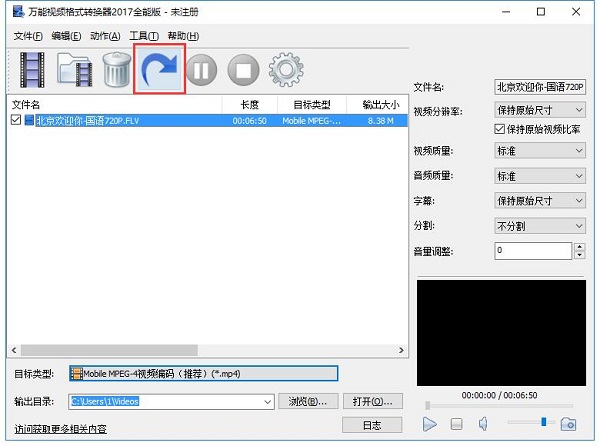
万能视频格式转换器怎么使用视频快照截图
1、打开安装好的万能视频格式转换器,首先我们点击工具栏中的齿轮按钮打开选项窗口。
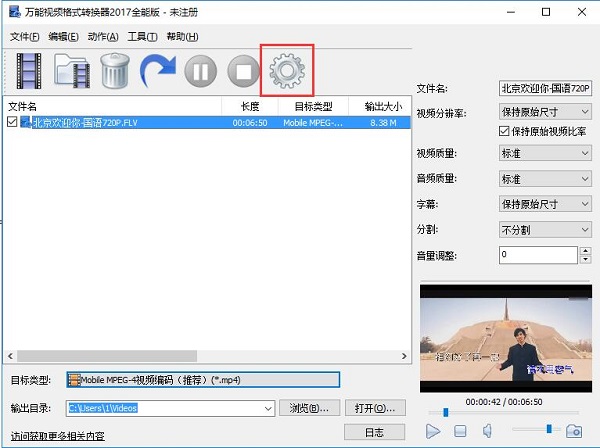
2、在选项窗口中,点击“快照目录”下方的“浏览”按钮来选择快照截图的存储目录,设置完成后点击下方的“确定”确认修改。
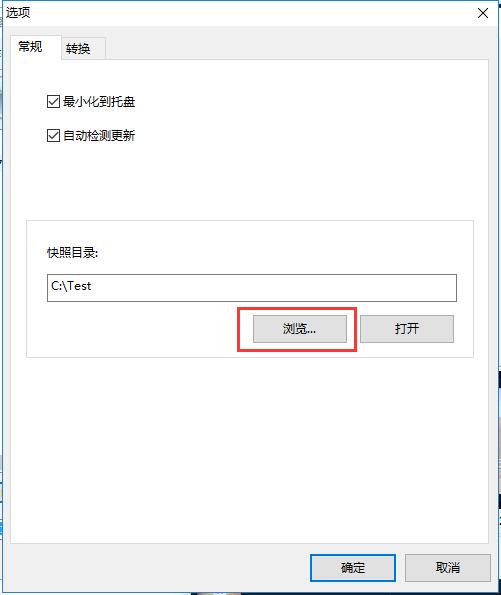
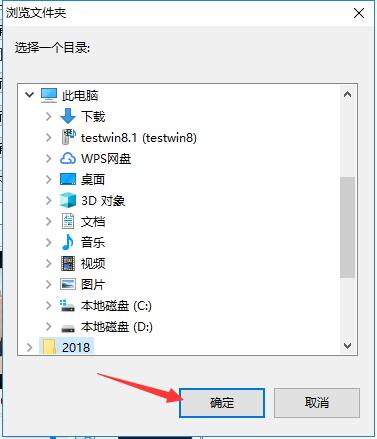
3、确认目录选择无误后,点击窗口下方的“确定”按钮即可。
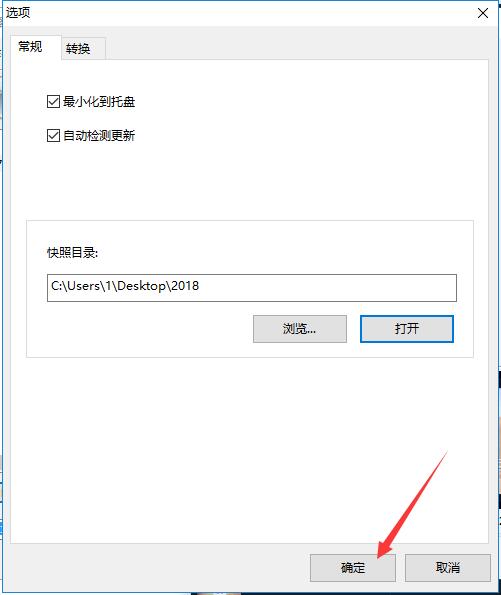
4、之后在列表中选中需要截图的视频文件,然后点击右下角视频预览窗口的播放键,在播放到想要截图的画面时点击右下角的照相机按钮即可截图。注:一定要在视频播放时使用截图功能,暂停时不可截图。
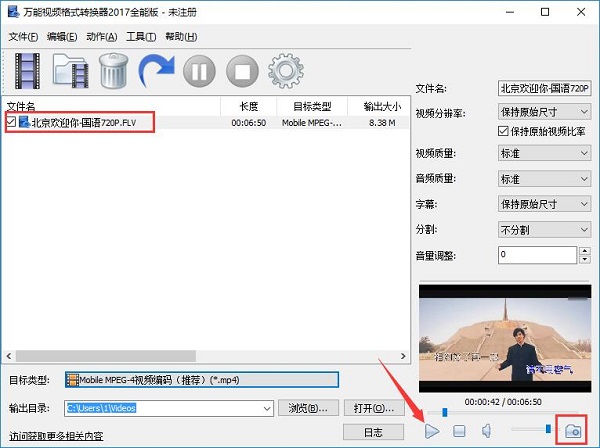
5、之后就能在刚刚设置好的视频截图存储目录中找到刚刚截取的图片了,快来试试吧。
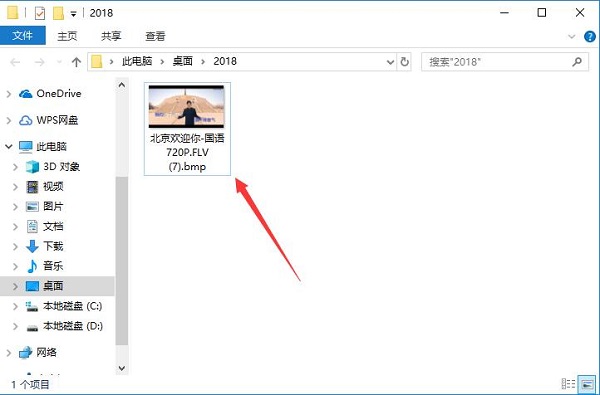
万能格式转换器怎么剪辑视频
1、首先运行万能格式转换器
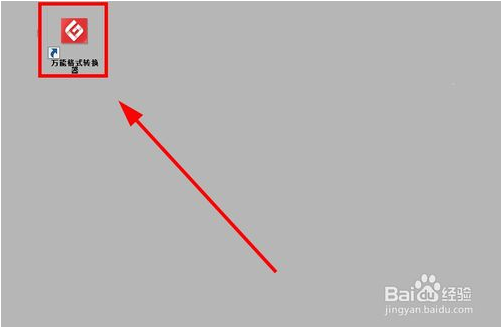
2、选择你需要的视频格式,这里以MP4格式为例:
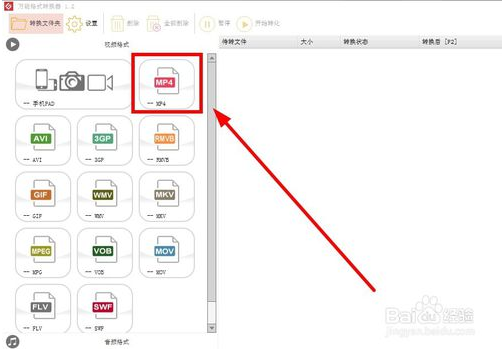
3、在格式界面点击“添加文件”
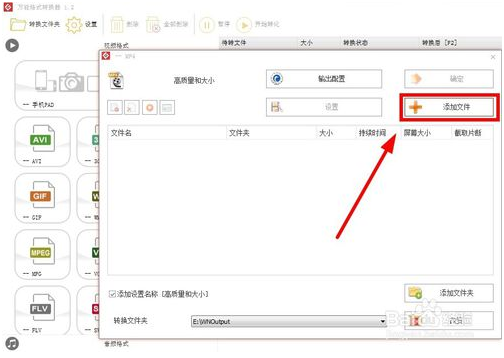
4、添加好视频文件后,选中你的视频文件,点击“设置”
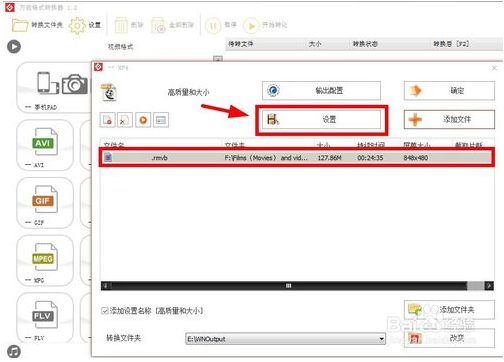
5、在截取片段选项中:
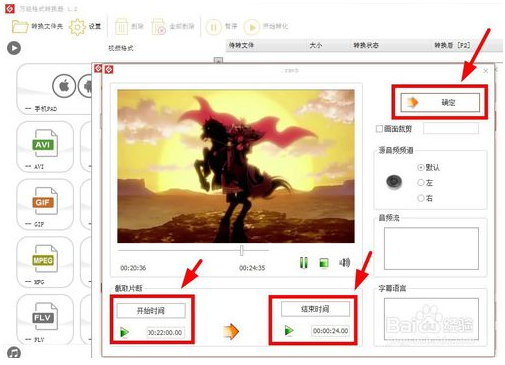
设置好你视频片段截取的“开始时间”和“结束时间”,设置好后点击“确定”
6、接着点击“输出配置”选项
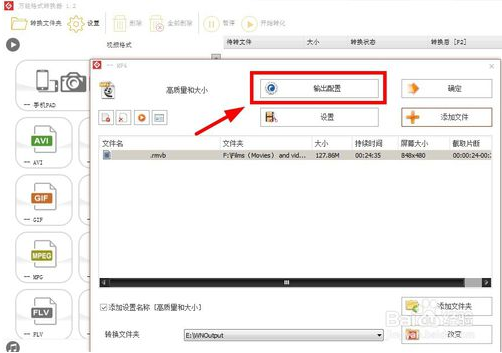
7、选择好你视频的输出质量和大小,设置好你的视频参数,包括音频,字幕,水印等选项,设置好参数后,点击“确定”
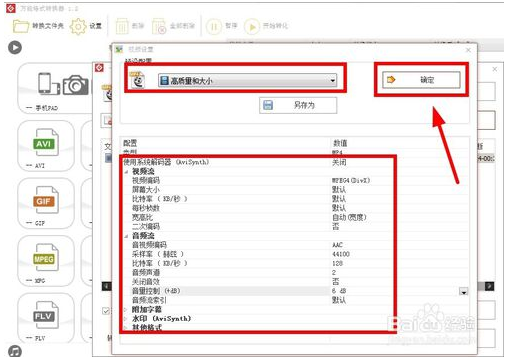
8、随后点击“开始转化”,等待视频转化完成即可
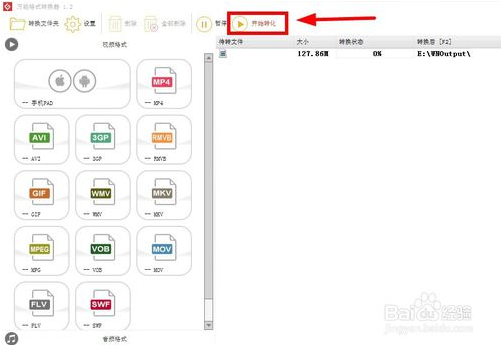
9、视频转化完成后,成功剪辑好视频片段,并且视频可以播放
精品软件
万能格式转换器其他版本
- HyperSnap 烈火汉化绿色版(专业级抓图工具)8.11.00v8.11.00
- [未上架]Windows XP SP2 MSDN原版光盘(592M)v1.0
- 超级巡警之U盘病毒免疫器 绿色版V1.5
- 抠图工具 TeoreX PhotoScissors 绿色汉化注册版v4.1
- MP3 Sound Cutter(小巧的MP3/WAV任意截取工具)汉化绿色特别版V1.41
- 按键神通(支持动作录制和回放功能) 中文绿色免费版v2.0
- 系统封装部署利器 中文绿色版v5.19.715.279
- 快车(FlashGet)国际版 (强大的超线程技术下载工具)官方多国语言版v3.7.0.1156
- OO Defrag Server Edition(适用于服务器版的磁盘整理)10.0.1634汉化特别版v10.0.1634
- [未上架]RM.RMV格式转换(Allok RM RMVB to AVI MPEG DVD Converter)2.2.0807汉化绿色特别版v1.0
- CPU超频工具(CrystalCPUID )汉化绿色版v4.15.2.451
- Recover My Files(强大的数据恢复软件) 汉化绿色版v4.6.8.993
- Notepad++(工作记事本)中文增强版7.7
- WinMount(压缩解压/浏览压缩包) 去广告官方安装版v3.3.0804
- FreePic2Pdf 中文绿色版v4.06
- 游戏马联众记牌器 去广告绿色免费版(免费的记牌器)v5.03
用户评论
最新评论
- 置顶 江西宜春电信 网友 别恋旧
一直在用这个
- 置顶 四川广元联通 网友 把手给我
多谢分享,辛苦了
- 置顶 贵州贵阳联通 网友 风吹少女心
这种神器也是存在的吗,我要试一试
- 置顶 辽宁铁岭移动 网友 羁客
终于等到了
- 置顶 广东珠海移动 网友 纵容可爱√
还有这种神器?
最新专题
更多>最新更新
更多>热门标签
软件排行榜
- 1
- 2
- 3
- 4
- 5
- 6
- 7
- 8
- 9
- 10